ዛሬ ለመልእክት መላላክ እንዲሁም የቪዲዮ ኮንፈረንስ ለመፍጠር ብዙ ፕሮግራሞች መከሰታቸውን ማየት ይችላሉ ፡፡ ከሌሎች መተግበሪያዎች ውስጥ ሁል ጊዜ ብዙ መሪዎች አሉ ፣ ለምሳሌ ፣ ስካይፕ ፣ የድምፅ ቅንጅቶችን ማከናወን ያስፈልግዎ ይሆናል ፡፡
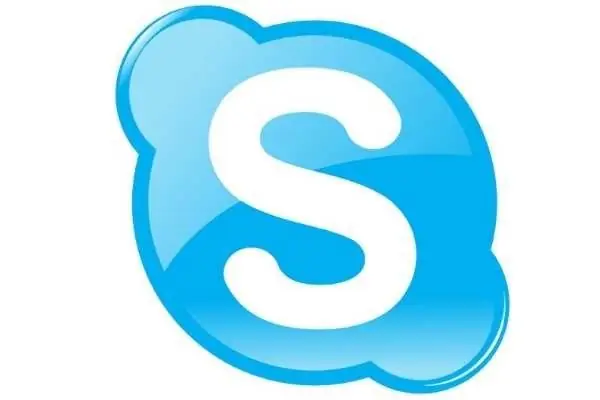
መመሪያዎች
ደረጃ 1
ፕሮግራሙን በዴስክቶፕ ላይ ለማስጀመር አቋራጩን ይፈልጉ እና በግራ የመዳፊት አዝራሩ ላይ ሁለቴ ጠቅ ያድርጉ ፡፡ በሚከፈተው የተጠቃሚ ማረጋገጫ መስኮት ውስጥ የተጠቃሚ ስምዎን እና የይለፍ ቃልዎን ያስገቡ። ዋናው የፕሮግራም መስኮት ከታየ በኋላ ወደ “የድምፅ ቅንብሮች” ይሂዱ ፣ ለዚህም “መሳሪያዎች” ን ጠቅ ያድርጉ ፣ “ቅንብሮች” ፣ ከዚያ “የድምፅ ቅንብሮች” ን ይምረጡ ፡፡
ደረጃ 2
እያንዳንዱን መሳሪያ በተናጠል ማዋቀር ይችላሉ። ድምጹን ማይክሮፎኑ ላይ ማስተካከል ከፈለጉ በስርዓት ክፍሉ ውስጥ ያለው መሰኪያ በተጓዳኙ ሶኬት ውስጥ መግባቱን ያረጋግጡ። ላፕቶፕ የሚጠቀሙ ከሆነ ማይክሮፎኑ ቀድሞውኑ እዚያ ውስጥ ስለተሠራ ይህንን እርምጃ መዝለል ይችላሉ ፡፡
ደረጃ 3
በማይክሮፎን ክፍል ውስጥ የሚፈለገውን መሣሪያ ይምረጡ ፡፡ የተፈለገውን ድምጽ ለማዘጋጀት አንድ ነገር ወደ ማይክሮፎኑ ይናገሩ ፡፡ ድምጹ በቂ ከሆነ ተንሸራታቹን አይያንቀሳቅሱ ፡፡ ድምጹ ዝቅተኛ ከሆነ ወደ ቀኝ ፣ እና ከፍ ካለ ደግሞ ወደ ግራ ያንሸራትቱት።
ደረጃ 4
ቅንብሮቹን ሁል ጊዜ የሚጠቀሙ ከሆነ “ራስ-ሰር ማይክሮፎን ቅንጅቶችን ፍቀድ” ከሚለው ቀጥሎ ያለውን ሳጥን ምልክት ያንሱ ፡፡ አሁን የጆሮ ማዳመጫዎን ማቀናበር ይጀምሩ ፡፡ ድምጽ ማጉያዎች የተገናኙ መሆናቸውን ያረጋግጡ ፡፡ ማይክሮፎኑን ሲያቀናብሩ የተወሰነ ድምፅ መስማት ነበረብዎት ፡፡ ካልሆነ ግን ግንኙነቱ መደበኛ ከሆነ አምዶቹ ቋሚ መሆናቸውን ያረጋግጡ ፡፡ አረንጓዴው መሰኪያ ከአንድ ቀለም ጋር መጣጣም እንዳለበት ልብ ይበሉ ፡፡
ደረጃ 5
ለድምጽ ውፅዓት ኃላፊነት ያለው መሣሪያ “ተናጋሪዎች” ተብሎ በሚጠራው ማገጃ ውስጥ ይምረጡ። አንዳንድ የድምፅ ካርዶች ወደ የጆሮ ማዳመጫዎች ወይም ድምጽ ማጉያዎች የሚሄድ ድምጽን ስለሚለዩ በጣም ይጠንቀቁ ፡፡ ረጋ ያለ መሣሪያ ይምረጡ።
ደረጃ 6
ለማይክሮፎን ድምጽ በተመሳሳይ መንገድ የሚወጣውን ድምጽ ያስተካክሉ ፡፡ ልክ “ራስ-ሰር የድምፅ ማጉያ ቅንብር” የሚለውን ንጥል ምልክት ያንሱ እና “እሺ” ን ጠቅ ያድርጉ።
ደረጃ 7
ከኤኮ መግቢያ ጋር ወደ እውቂያ የሙከራ ጥሪ በማድረግ ሁሉንም ነገር በትክክል እንዳከናወኑ ያረጋግጡ ፡፡







